
Cara Menghapus Foto di Facebook Permanen
Cara Menghapus Foto di Facebook – Facebook merupakan salah satu aplikasi social media yang paling banyak di gemari, khususnya bagi orang Indonesia. Berrbagai informasi dapatditemukan dilaman beranda sosmed ini.
Selain itu, penggunanya juga dapat berinteraksi antarsatu dengan yang lainnya. Pengguna Facebook juga tidak terlepas dari mengungah foto yang dibagikan dilaman Facebook mereka.
Foto-foto yang telah kita unggah di Facebook tentu akan dilihat oleh list pertemanan Facebook kamu jika kamu mengatur privasi dalam mengunggah fotonya hanya untuk teman Facebook kamu.
Tentu saja kamu, dapat melakukan pengaturan privasi dalam upload foto yang lainnya, seperti hanya untuk saya hingga umum.
Dari banyaknya foto yang telah kita upload, terkadang beberapa diantaranya ataupun seluruh foto yang ada ingin kita hapus dari Facebook dengan berbagai alasan.
Apabila kamu ingin mengetahui cara menghapus foto di Facebook, baik itu foto profil , sampul hingga album foto bisa kamu simak dibawah ini.
Oh ya, tentunya kamu dapat memilih melalui perangkat mana yang ingin kamu coba untuk melakukan, baik itu menggunakan laptop/PC atau HP kesayangan kamu utnuk menghapus Foto Facebook.
Cara Menghapus Foto di Facebook Melalui Laptop
Disini kami menggunakan tampilan Fcebook yang baru bukan tampilan klasik. Jika kamu menggunakan tampilan Facebook klasik, maka silahkan diubah ke tampilan yang baru.
Apabila kamu tidak tahu cara mengubah tampilan Facebook yang baru silahkan; klik ikon tanda panah kebawah dibagian menu, lalu klik Beralih ke Facebook baru.
Cara hapus foto di Facebook menggunakan komputer atau laptop ini, bisa kamu ikuti langkah-langkahnya dibawah ini.
A. Cara Menghapus Foto Profil di Facebook
1. Silahkan login ke akun Facebook kamu yang akan dihapus foto profil FB nya
2. Kemudian masuk ke profil Facebook, lalu klik foto profil akun Facebook
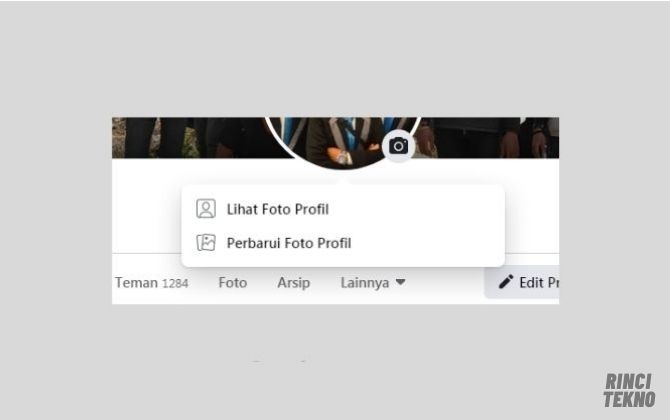
Cara Menghapus Foto Profil di Facebook
3. Selanjutnya akan muncul beberapa pilihan, maka pilih Lihat Foto Profil
4. Lalu silakan klik ikon titik tiga yang ada dipojok kanan atas tepat disamping nama akun Facebook kamu
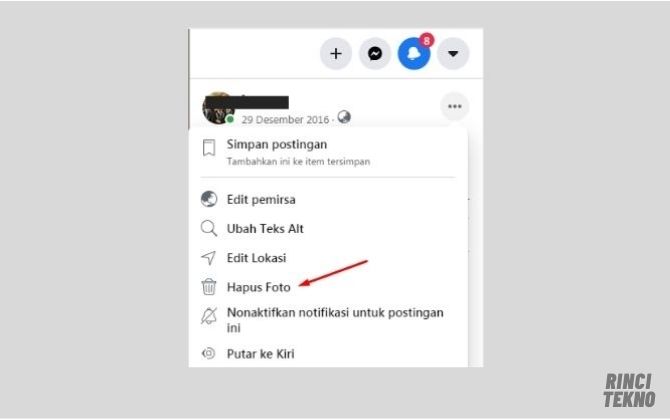
Cara Delate Foto Profil di Facebook
5. Dan kemudian akan muncul beberapa pilihan, maka klik Hapus Foto, karena tentunya kita disini akan menghapus foto akun di Fcaebook
B. Cara Menghapus Foto Sampul di Facebook
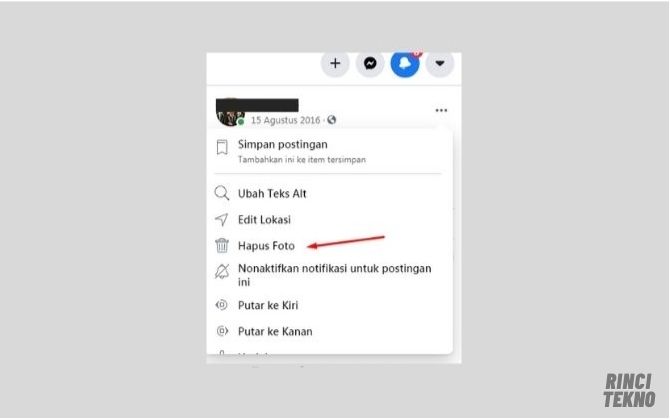
Cara Menghapus Foto Sampul di Facebook
1. Login ke akun Facebook kamu, setelah itu masuk ke profil akun Facebook kamu
2. Kemudian klik foto sampul
3. Lalu klik ikon titik tiga yang ada dipojok kanan atas dan klik Hapus Foto
C. Cara Menghapus Album Foto di Facebook
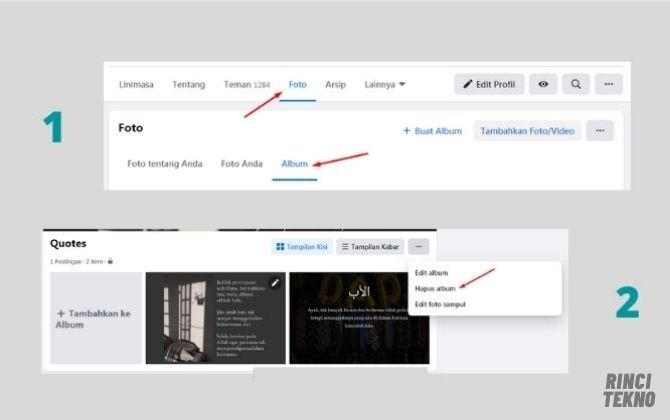
Cara Menghapus Album Foto di Facebook
1. Login ke akun Facebook kamu
2. Masuk ke profil akun Facebook kamu
3. Setelah itu klik menu Foto dan klik Album
4. Pilih album Facebook mana yang akan hendak kita hapus
5. Selanjutnya klik tanda ikon titik tiga pada bagian Album foto Facebook yang akan dihapus, lalu tinggal klik Hapus Album
Jika menggunakan cara menghapus album foto di Facebook ini, tentunya kamu akan lebih hemat waktu, tidak lagi menghapus foto satu per satu yang ada dalam album tersebut.
Baca Juga : Cara Ganti Email Facebook, Mudah dan Berhasil!
Cara Menghapus Foto di Facebook Melalui HP
Apabila kamu nyaman dan terbiasanya membuka FB melalui aplikasi Facebook di smartphone, berikut ini adalah cara hapus foto di Facebook via HP yang bisa kamu coba, baik itu ingin menghapus foto profil, menghapus foto sampul, dan menghapus album foto di Facebook.
1. Silahkan login ke akun Facebook kamu
2. Masuk ke Profil Facebook kamu
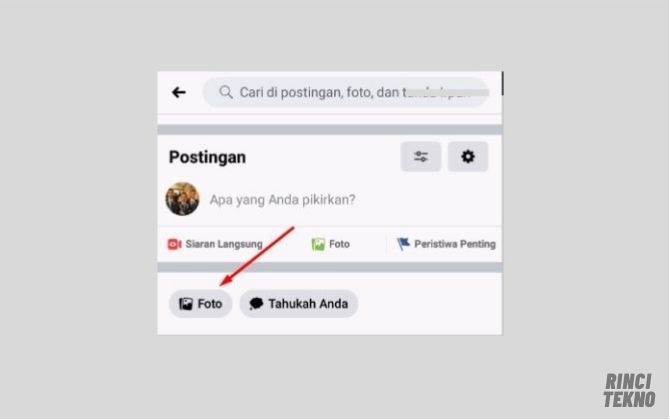
Cara Menghapus Foto di Facebook Melalui HP
3. Silahkan cari menu Foto dengan menggulir (scroll) ke bawah pelan-pelan untuk menemukan menu tersebut
4. Kemudian pilih Unggahan dan pilih foto yang hendak akan kita hapus
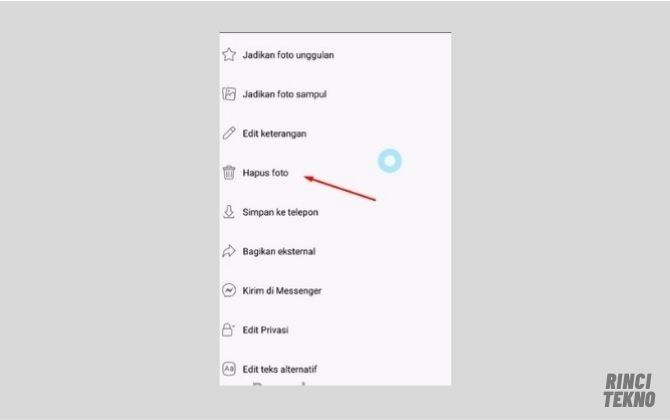
Cara Hapus Foto di Facebook Melalui HP
5. Setelah itu pilih ikon titik tiga yang berada pada pojok kanan atas, dan kemudian akan muncul beberapa pilihan, maka pilih Hapus Foto
Catatan : Pada bagian Unggahan adalah daftar foto yang telah kita Unggah/Upload, sedangkan Foto tentang Anda merupakan koleksi foto yang diunggah teman kamu dengan di tandai (tag) nya kamu.
Baca Juga : Cara Melihat Kata Sandi Facebook Sendiri
Nah, jika ingin menghapus foto yang ditandai oleh teman kamu caranya juga hampir serupa, yaitu dengan cara : Ketika kamu sudah masuk ke menu Foto, maka pilih Foto tentang Anda.
Setelah itu silahkan kamu cari dan pilih foto mana yang ingin kamu hapus tag pada foto tersebut. Kemudian, pilih ikon titik tiga dipojok kanan paling atas, dan lalu pilih Hapus Tanda.
Cara ini dilakukan atau dipraktekan dengan menggunakan aplikasi Facebook di smartphone, jika kamu ingin menjalankannya di laptop/PC kami juga telah menulis cara-caranya dibawag ini, silahkan disimak.
Cara Menghapus Tag Foto di Facebook
Setelah beberapa cara menghapus foto di Facebook telah kita bahas, mulai dari menghapus foto profil sampai menghapus Album foto FB. Maka tips berikutnya ini adalah bagaimana menghapus tag Foto di Facebook yang dilakukan teman kita ketika dia mengunggah foto dan men-tag kita.
Jika teman-teman tidak ingin di tag atau ditandai dalam foto di Facebook, maka kita bisa menghapus tanda di foto tersebut, langkah-langkahnya sebagai berikut ini.
1. Silahkan masuk ke akun Facebook kamu dan masuk ke profil akun kamu
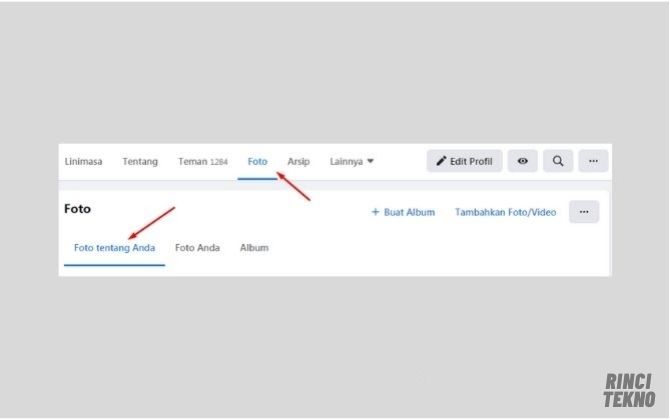
Cara Menghapus Tag Foto di Facebook
2. Lalu klik menu Foto dan pastikan kamu berada dibagian halaman Foto tentang Anda
3. Lalu klik ikon pensil diujung kanan atas pada foto yang akan kita hapus tanda (tag) nya tersebut
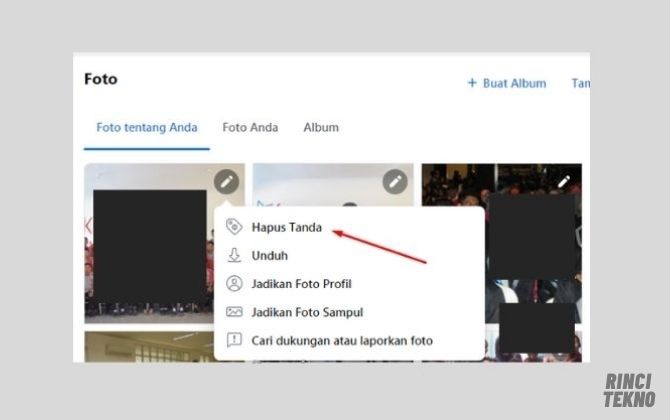
Cara Hapus Tag Foto di Facebook
4. Kemudian tinggal klik Hapus Tanda
Biasanya, ketika teman kamu menandai kamu dalam fotonya, maka akan muncul di halaman profil akun Facebook kamu.
Dan sebagian pengguna tentu tidak menginginankan hal tersebut, lantas untuk menghilangkan tag foto yang ditandai oleh teman kamu, maka lakukan cara yang telah kami sebutkan diatas seketika akan hilang dihalaman profil akun Facebook kamu.
Itulah beberapa cara menghapus foto di Facebook yang bisa kamu jalankan, silahkan kamu pilih ingin menggunakan smartphone atau laptop, keduanya memiliki cara yang hampir serupa, tinggal kamu sesuaikan saja.
Semoga bermanfaat!

